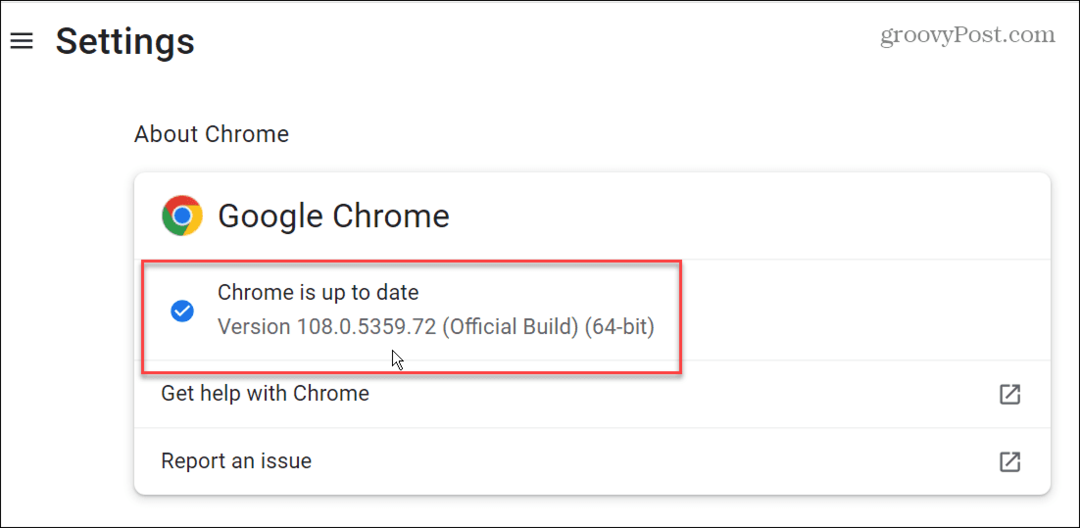3 værktøjer til bedre håndtering af din tilstedeværelse på sociale medier: Socialmedieeksaminator
Værktøjer Til Sociale Medier Strategi For Sociale Medier / / September 25, 2020
 Vil du bruge din tid mere effektivt på sociale medier?
Vil du bruge din tid mere effektivt på sociale medier?
Leder du efter værktøjer, der hjælper dig med at styre din indsats på sociale medier?
I denne artikel vil du opdag 3 værktøjer, der gør det muligt for dig at blive mere effektiv og effektiv med sociale medier.
# 1: Glyder - Marketing på sociale medier fra din iPhone
Glyder er en iPhone-app det giver dig mulighed for del veldesignede marketingbeskeder som opdateringer på sociale medier ved hjælp af foruddefinerede skabeloner.
Du har ikke længere brug for en designer til at producere billeder for at promovere din seneste konkurrence, tilbud eller statusopdatering. Med Glyder kan du vælg fra en bred vifte af grafiske skabeloner der bruger afprøvede formater og formuleringer for at få den bedste konvertering til dine marketingmeddelelser.
Glyder hjælper dig forbedre kvaliteten af det indhold, du deler og være mere effektiv med din mobile enhed til marketing på sociale medier.
Funktioner
-
Vælg en af skabelonerne, og tilpas den ved at tilføje din egen tekst, firmanavn / webstedsadresse og endda ændre billedet.
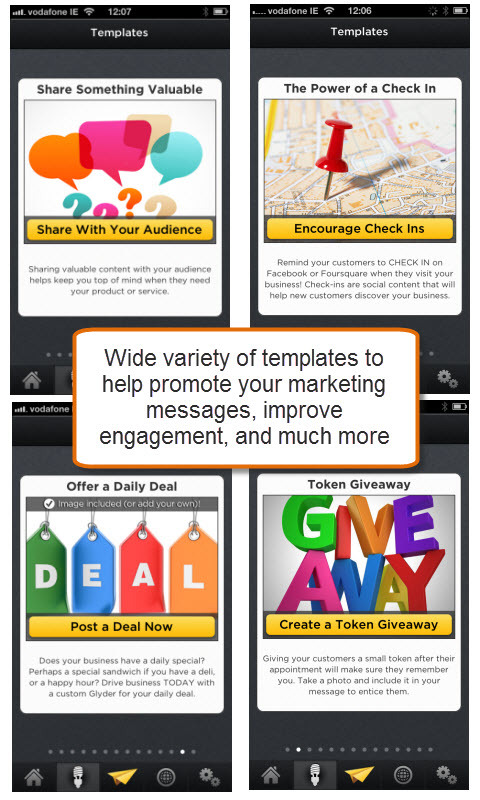
Vælg mellem en lang række skabeloner, der hjælper med at øge konvertering og deling.
- Send dine indlæg via Twitter, Pinterest, Facebook, SMS, e-mail, Konstant kontakt og MailChimp.
- Glyder understøtter også Apple Passbook. Dette betyder, at Apple iOS 6-brugere kan tilføje et billede, du sender til deres passbook. Det er her, de gemmer andre genstande såsom filmbilletter og boardingkort til fly. Dette kan være nyttigt, hvis du vil del noget som en kupon der kan indløses i din butik.
- Opret dit indlæg / din besked fra bunden ved hjælp af din egen tekst og fotos.
- Juster dine billeder ved at zoome ind og vælge den nøjagtige del af det billede, du vil medtage, og anvende et filter på forbedre farven og tonen på dit foto.
- Nye billeder og skabeloner tilføjes regelmæssigt for at sikre, at dine meddelelser forbliver friske og nye.
- Billeder er formateret til at se godt ud på mobiltelefoner, tablets og desktops.
Opsætning
Download den gratis app fra Apple App Store og opret forbindelse til dine sociale netværk. I øjeblikket er appen kun tilgængelig for Apple iPhones, men understøttelse af andre enheder er på vej til senere på året.
En glyder er en besked, du vil dele baseret på en skabelon.
For eksempel, hvis du vil give dine fans / tilhængere en gratis download, kan du vælge skabelonen nedenfor. Når du har valgt det, kan du tilpas det med de ord, du vil bruge og erstatte endda billedet.
Dit firmanavn og webstedsadresse tilføjes nederst i meddelelsen automatisk baseret på det, du indtastede i dine indstillinger. Du kan ændre dette for at inkludere et mere specifikt link relateret til meddelelsen, såsom flere detaljer om tilbuddet eller den side, hvor de kan downloade den gratis rapport.
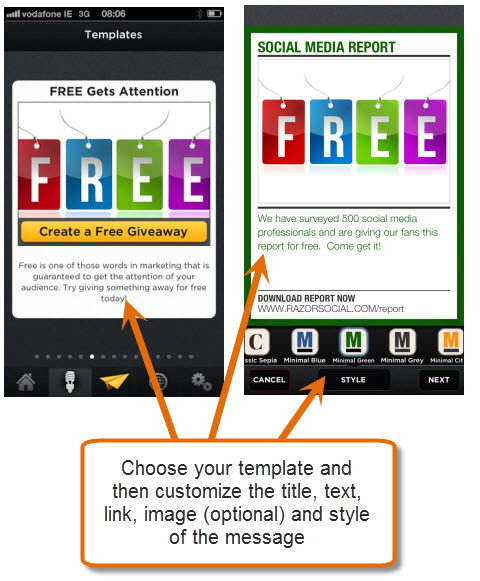
Du kan også ændre stilen på meddelelsen, som styrer de visuelle elementer såsom farverne til teksten og det omkringliggende område, placeringen af billedet og teksten og så videre. Vælg mellem 14 stilarter via knapperne nederst på skærmen.
Hvis du ikke er tilfreds med de angivne glyderskabeloner, kan du kontakt Glyder direkte og betale for en specialdesignet skabelon.
Når du er tilfreds med indholdet og udseendet af din besked, gør du det vælg, hvor du vil sende beskeden.
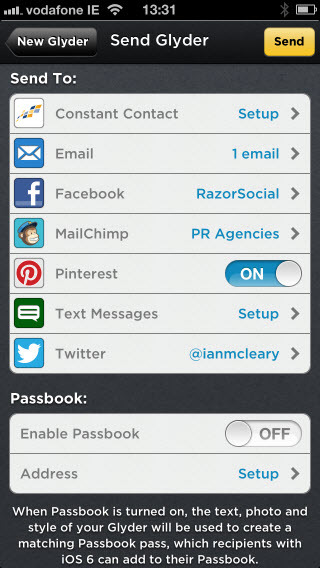
Valgmuligheder inkluderer:
- Facebook - når du logger ind på din Facebook-konto, kan du vælg, hvilken side du vil sende beskeden til.
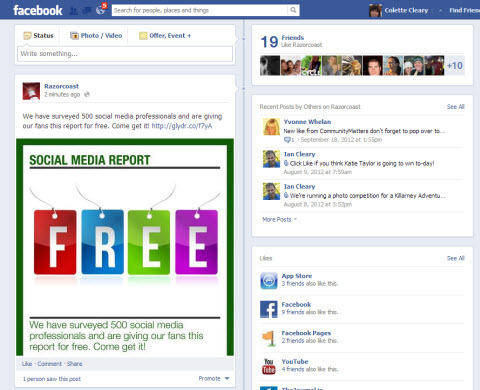
Besked, som den vises på Facebook.
- Twitter - send en tweet til alle dine tilhængere. Tweeten inkluderer både et link til meddelelsen på Glyder-webstedet og selve meddelelsens billede.
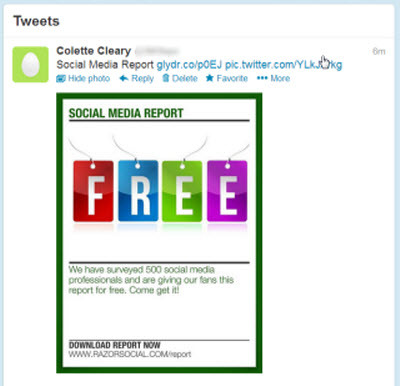
Her er den samme besked, som den vises på Twitter.
- Pinterest - fastgør billedet af meddelelsen til dit tavle. Hvis denne indstilling er valgt, bliver du bedt om det log ind på Pinterest efter meddelelsen er sendt. Du derefter indtast teksten, der skal ledsage dit billede og det bræt, du vil fastgøre det til.
- E-mail / SMS - send det til et af de telefonnumre eller e-mail-adresser, der er gemt på din iPhones kontaktliste. I tilfælde af SMS vil meddelelsen indeholde et link for at se meddelelsen på Glyder-webstedet.
- E-mail marketing lister - send det til en af dine e-mail marketing lister gemmes i enten Constant Contact eller MailChimp. Når du logger ind, kan du se alle de e-mail-lister, du allerede har oprettet.
Uanset hvilke metoder du vælger, vil meddelelsen indeholde et link til din besked på Glyder-webstedet. Herfra kan folk derefter vælge at dele det med deres netværk via Twitter, Pinterest eller Facebook.
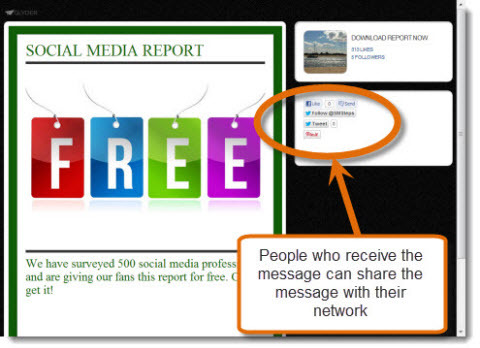
Desværre er der i øjeblikket ingen analyser, der viser, hvilken metode eller kanal der producerer flest aktier / likes. Glyder sporer imidlertid denne aktivitet og har planer om at levere detaljeret analyse i fremtiden.
Endelig kan du se en liste over alle de indlæg, du har sendt via ikonet Hjem. Her kan du se flere detaljer om hvert af dine indlæg som hvor hver blev udstationeret.
Du kan også se indlægget, som det vises på nogle af kanalerne, og hvis du kan lide stilen på meddelelsen, kan du vælge at dupliker det for at spare dig for noget arbejde med dit næste indlæg.
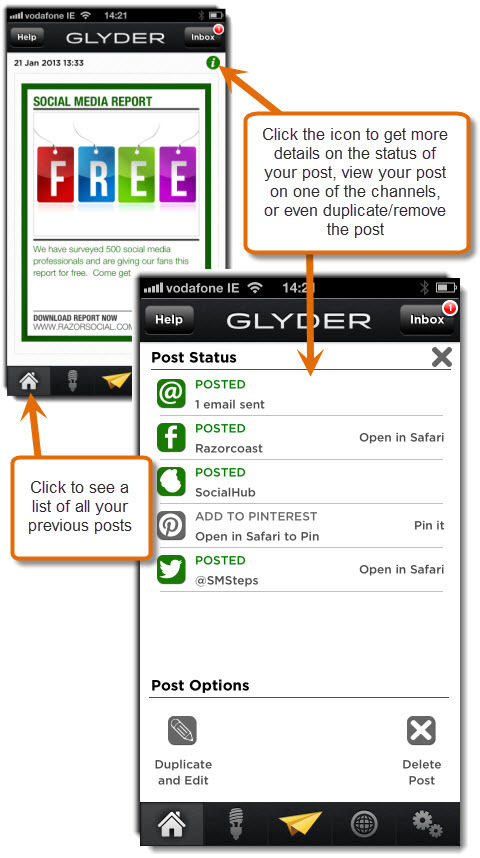
Fordele
Der er flere grunde til at bruge glyder:
- Billeder er meget vigtige på det sociale web, men du har muligvis ikke tid eller midler til at få dem designet professionelt. Glyder giver en meget enkel måde at del professionelle og tiltalende meddelelser der fanger folks opmærksomhed.
- Glyder er en mobilapplikation, så du kan forbedre din effektivitet ved at dele ting, når du ikke er på kontoret.
- På grund af Glyders enkelhed vil du være mere tilbøjelig til interagere med dine tilhængere / fans mere regelmæssigt og skabelonerne kan inspirere til nogle nye ideer til, hvordan du kan gøre dette.
- Dit billede indeholder nu tekst, firmanavn og webstedsoplysninger, så hvis det deles, bliver din branding delt med det.
Resumé
Glyder er i øjeblikket en gratis mobilapplikation, der vil hjælpe forbedre din sociale medie præstation ved at dele statusopdateringer ved hjælp af pæn grafik.
Brug af foruddefinerede skabeloner sparer dig penge. Det kan det også forbedre chancerne for, at flere fans / tilhængere ser dine opdateringer fordi billeder generelt klarer sig bedre end tekst.
# 2: Markerly - Gør deling af indhold lettere for læsere
Du har sandsynligvis delingsikoner på din blog til Twitter, Facebook og andre sociale medieplatforme.
Men hvad sker der, når nogen bare vil del et billede, et tilbud eller et afsnit med en ven over sociale medier eller via e-mail?
Hvad der normalt sker, er at du ikke ved, hvornår nogen gør dette. Det delte indhold har ikke altid et link tilbage til dit websted.
Markant løser dette problem.
Funktioner
- Besøgende på din blog kan nemt dele ethvert stykke indhold til Facebook, Twitter, Pinterest, LinkedIn, e-mail og mere. I stedet for at dele hele artiklen kan du bare del et uddrag af tekst eller det billede, der mest genlyd eller appellerede til dig.
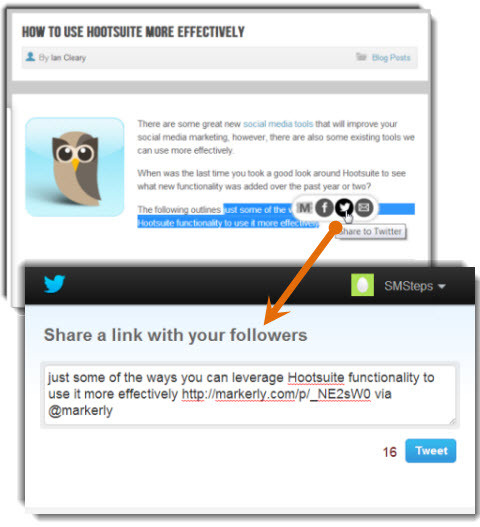
Fremhæv et stykke tekst, og del det via Twitter.
- Alle delte emner inkluderer et link, der leder folk tilbage til din blog.
- Folk kan starte eller bidrage til en kommentartråd til et billede. Kommentar tråde er generelt kun tilgængelige på hele indlægget, så dette kan være en god måde at tilskynde til mere detaljerede og specifikke kommentarer.
- Analytics leveres på specifikt indhold, der er fremhævet, hvad der deles og eventuelle resultater fra denne deling.
- Du få detaljer om de personer, der delte dit indhold på Twitter og fik flest clickbacks til dit websted. Dette er en fantastisk måde at identificer dine mest aktive tilhængere på Twitter.
- Du kan også deaktivere markeringsdelingsindstillingerne, der vises, når indholdet er fremhævet, så kun analyser indsamles. Dette er en fantastisk måde at diskret på spore de stykker af dit indhold, som dine besøgende finder mest interessante.
Opsætning
Før du beslutter dig for at implementere Markerly, kan du se et hurtigt eksempel på, hvordan det ser ud og fungerer på dit eget websted. Indtast blot din webstedsadresse i feltet og klik Gå. En pop op vises derefter med en demo af Markerly på dit websted.
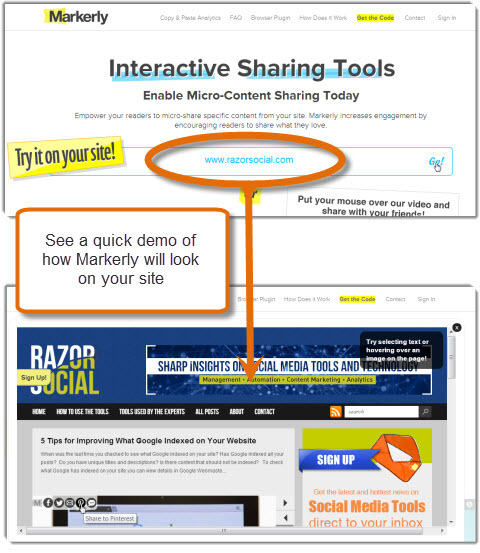
Hvis du kan lide det, du ser, og beslutter at implementere Markerly, skal du vælge Få Markerly fra hjemmesiden.
Først skal du tilpas Markerly-delingsindstillingerne så det matcher dit websides farver. Når du ændrer indstillingerne til venstre, ser du resultatet til højre.
-
Vælg de måder, hvorpå du vil have besøgende til at kunne dele dit indhold. Nogle af indstillingerne gælder kun for tekst eller billeder, men ikke begge dele. For eksempel kan du kun dele tekst på LinkedIn og kun billeder på Pinterest.
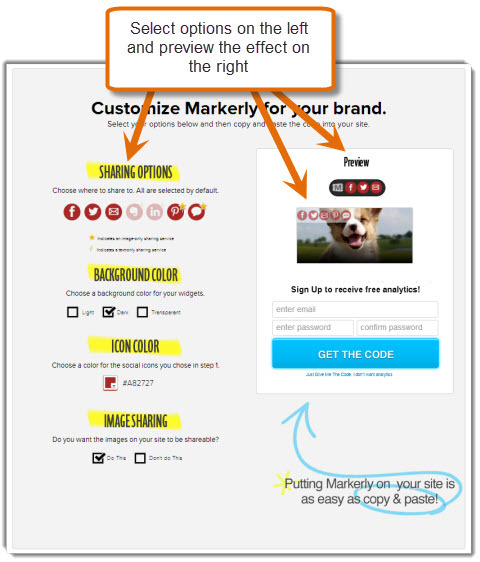
Konfiguration af Markerly involverer kun et par konfigurationselementer.
- Vælg baggrundsfarve til delingsværktøjslinjen, der vises, når du fremhæver tekst.
- Vælg en farve til ikonerne Del der matcher dit websteds stil.
- Du kan slå deling af billeder fra hvis du kun vil dele tekst.
Når du har konfigureret din konfiguration, skal du udfyld tilmeldingsfeltet til højre for at få den kode, der skal placeres på dit websted. Indtast dine oplysninger, og klik Hent koden.
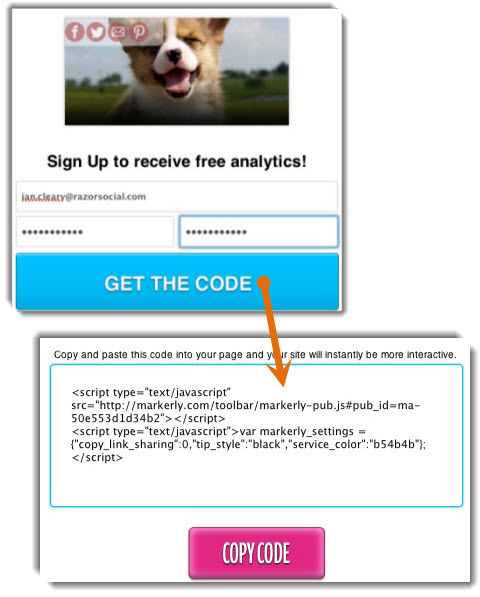
Da denne kode skal være på hver side på dit websted, skal du tale med din udvikler om at placere den i overskriften (lige inden slutningen af afsnit).
Få YouTube Marketing Training - Online!

Vil du forbedre dit engagement og salg med YouTube? Deltag derefter i den største og bedste samling af YouTube-marketingeksperter, når de deler deres dokumenterede strategier. Du modtager trin-for-trin live instruktion med fokus på YouTube-strategi, videooprettelse og YouTube-annoncer. Bliv YouTube-marketinghelt for din virksomhed og kunder, når du implementerer strategier, der får dokumenterede resultater. Dette er en live online træningsbegivenhed fra dine venner på Social Media Examiner.
KLIK HER FOR DETALJER - SALG AFSLUTTER 22. SEPTEMBER!Hvis dit websted kører WordPress, kan du installere et plugin, der gør dette for dig ved at tilføje koden til Header.php til din WordPress-installation.
Når koden er aktiveret, ser du delingsindstillingerne på dit websted, når du fremhæver tekst eller holder markøren over et billede.
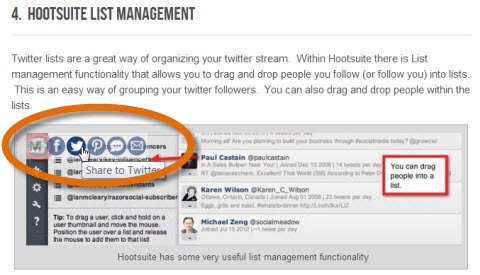
Markerly begynder derefter at indsamle analyser af alt indholdet på dit websted, der er fremhævet, kopieret eller delt.
For at se disse analyser skal du bare logge ind på Markerly. Analyserne er opdelt på to skærme:
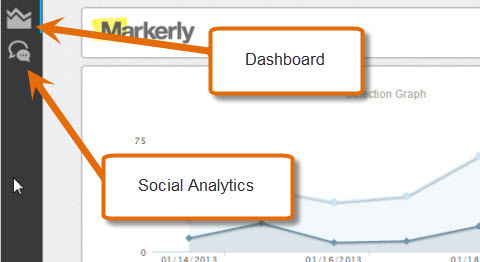
Det Dashboard giver statistik over, hvor ofte dit indhold fremhæves og kopieres, men ikke nødvendigvis deles. Det viser dig også det mest populære indhold og indlæg. Indholdsindsigten er opdelt efter de faktiske stykker tekst eller billeder, der blev kopieret fra dit websted, og derefter efter de mest kopierede indlæg.
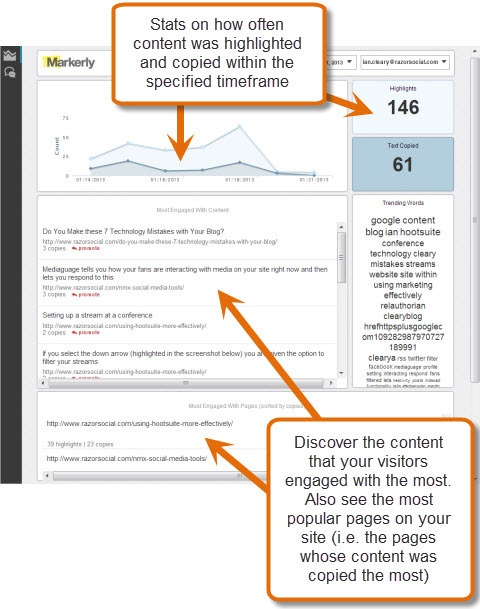
Det Deling af Analytics fanen indeholder indsigt i, hvilken type indhold der deles mest (billeder eller tekst) og de kanaler / metoder, der bruges til at dele det. Det giver også nogle yderligere viden om clickbacks.
Disse er aktier på de vigtigste sociale netværk, der resulterede i et klik på dit websted, selvom de ikke stammer fra en Markerly-deling. Især fokuserer det på Twitter, der viser de bedste tweets.
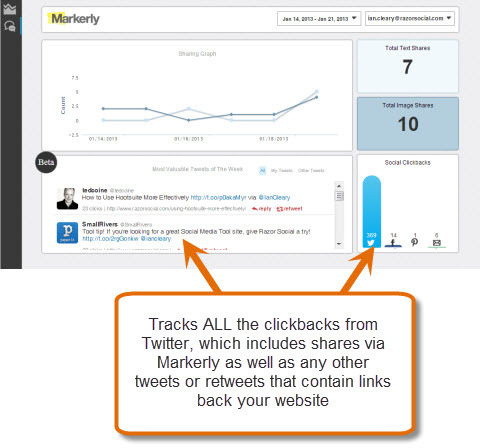
Listen over mest værdifulde tweets er fantastisk. Du kan straks se tweets med flest tilbagekoblinger til dit webstedog dermed identificere dine mest indflydelsesrige brugere, der deler dit indhold.
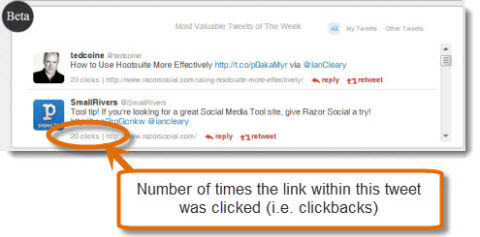
Selvom dette er en fantastisk funktion, er en ulempe imidlertid det faktum, at den ikke skelner mellem generelle tweets og tweets, der stammer fra en Markerly-andel. Dette ville være en nyttig funktion, da det ville være godt at se den effekt, som Markerly alene har på websitetrafikken.
Som du kan se, er denne funktion i beta i øjeblikket, så de justerer den, og forhåbentlig vil dette forslag blive overvejet.
Fordele
Markerly hjælper dig med at:
- Tilskynd mere deling af dit indhold
- Få et link tilbage til alt indhold, der deles, uanset hvor lille, snarere end at miste al den potentielle trafik
- Find ud af, hvilket indhold der er mest interessant for folk
- Find ud af generelle oplysninger om deling, f.eks. De mest indflydelsesrige Twitter-brugere, der hjælper med at sprede dit indhold, de mest populære kanaler til deling af indhold og mere.
Resumé
Markerly tilskynder til mere deling af indholdet på dit websted og giver dig god analyse til identificer dit mest populære indhold og dine mest indflydelsesrige Twitter-tilhængere, der deler dit indhold.
Mens Markerly har brug for ekstra funktionalitet, især inden for området analyse, er det stadig et godt produkt med masser af potentiale.
Dine besøgende deler allerede dele af indhold på dit websted, så hvorfor ikke bruge Markerly til at opmuntre mere af dette?
# 3: ManageWP - Forbedre styringen af dine WordPress-websteder
Hvis du har mere end et WordPress-websted, kan de nogle gange være vanskelige og tidskrævende at administrere.
Administrer WP giver en nem måde at administrere flere WordPress-sider på.
Funktioner
- Login med et klik for at få adgang til alle websteder
- Opdater WordPress- og plugin-versioner på samme tid
- Sikkerhedskopier tjenester til alle dine websteder
- Forbedret sikkerhed gennem kryptering og sikkerhedsfunktioner ud over hvad WordPress leverer
- Uptime-overvågning, så du får besked, hvis dit websted går ned
- Underretninger om vigtige begivenheder såsom spidser i trafikken, et højt rangeret websted, der linker til dig og advarer om angreb fra spambots
- SEO-analyseværktøjer til at optimere dine websides ydeevne på søgemaskiner
- iPhone-app giver dig mulighed for at gøre alt det ovenstående på din iPhone
- En række funktioner til opdatering af indhold; for eksempel at tilføje et indlæg til alle websteder på samme tid
Bemærk: Nogle af ovenstående funktioner findes i gratis version og nogle er en del af betalt udgave.
Opsætning
Du starter med at oprette en gratis konto. Som standard får du adgang til premiumfunktioner i 30 dage. Herefter vender du tilbage til en gratis konto, der giver dig mulighed for at administrere op til 5 websteder.
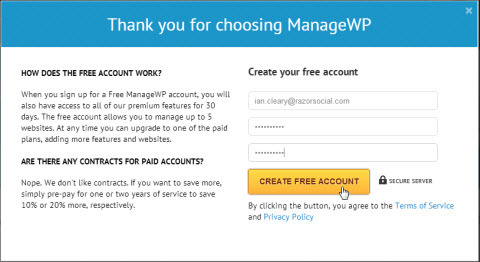
Når du har oprettet din gratis konto, skal du installer et WordPress-plugin på hvert af de websteder, du vil have ManageWP til at bruge. Du tilføjer derefter dine websteder til ManageWP-dashboardet og begynder at bruge ManageWP.
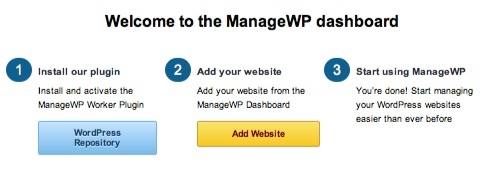
Når du klikker på WordPress-arkivet for at installere ManageWP-pluginet, føres du til en side, hvor du downloader pluginet. Du går derefter til din WordPress-installation og uploader dette plugin.
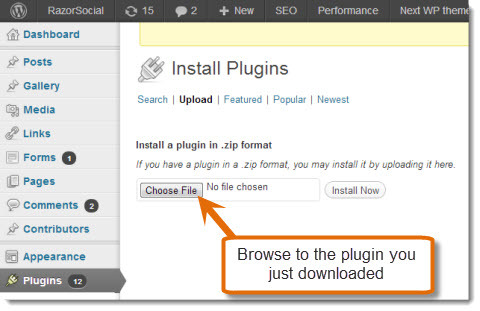
Når du har uploadet pluginet, skal du gå tilbage til ManageWP og tilføj detaljerne på de websteder / blogs, du vil administrere.
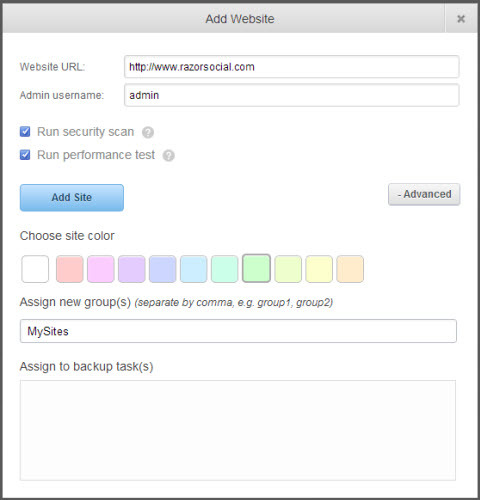
Du kan se, at der er en mulighed for at køre en sikkerhedsscanning og en præstationstest når du tilføjer webstedet. Det er værd at gøre begge disse for at fremhæve eventuelle øjeblikkelige problemer, du muligvis har brug for at løse.
Du kan også skelne hvert websted efter farve og organisere hjemmesider i grupper. I dette eksempel er der tilføjet to websteder til ManageWP, så når vi ser instrumentbrættet, kan vi nu udføre operationer på samme tid for begge WordPress-websteder.
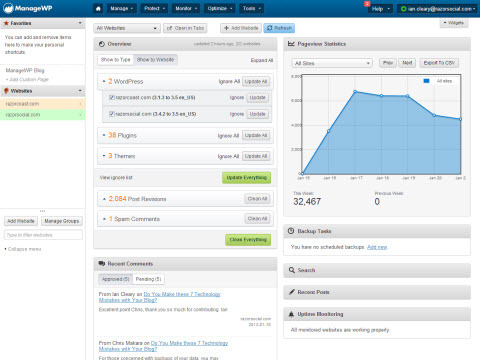
De vigtigste funktioner
ManageWP er et meget omfattende værktøj, der giver dig nogle fantastiske funktioner til at styre, overvåge, optimere og beskytte dine WordPress-sider. Selvom det ikke er muligt at dække al funktionaliteten i denne artikel, skal vi se på nogle af de bedste funktioner, den har at tilbyde.
Installer opdateringer med kun et klik. Du kan holde dine websteder opdateret med ikke kun de nyeste WordPress-opdateringer, men også med de nyeste versioner af dine temaer og plugins. Dette kan være en meget tidskrævende opgave, og en, der generelt ikke bliver gjort så ofte som den burde. Så det at kunne opdatere alt fra ét sted er en fantastisk funktion.

Udfør sikkerhedskopier på alle websteder. Sikkerhedskopiering af dit websted er en af de vigtigste opgaver, du skal være oven på. ManageWP giver en meget omfattende backup-funktion (kun den betalte version), der giver dig mulighed for at oprette, køre, automatisere og administrere sikkerhedskopier til alle dine websteder fra et sted.
Du kan også konfigurere sikkerhedskopierne til at blive gemt på en ekstern server for ekstra sikkerhed.
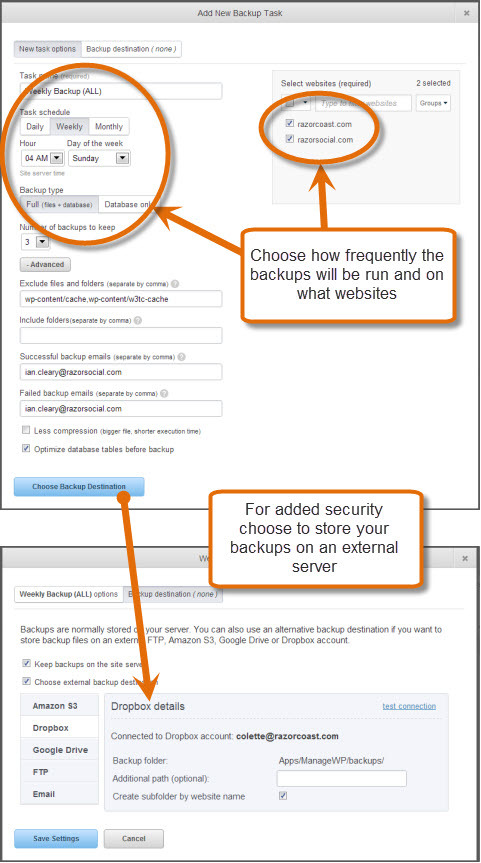
Få adgang til individuelle WordPress-administrationsskærme. Inden for grænsefladen får du også fuld adgang til WordPress-admin-dashboardet for hvert websted, hvis du har nogle specifikke opgaver, du skal udføre for et websted. Ingen grund til at logge ind via en separat grænseflade.
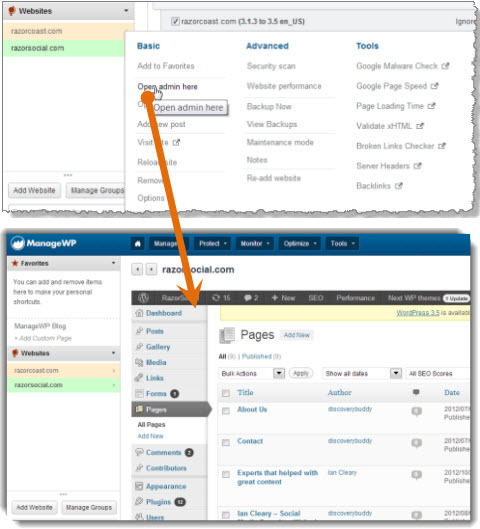
Administrer kommentarer. Det er svært nok at holde øje med kommentarer på et websted, men når du har flere websteder at administrere, kan det blive en smertefuld og tidskrævende proces. Du kan svare på kommentarer, markere et sæt kommentarer som spam eller bare godkende dem alle fra det samme sted.
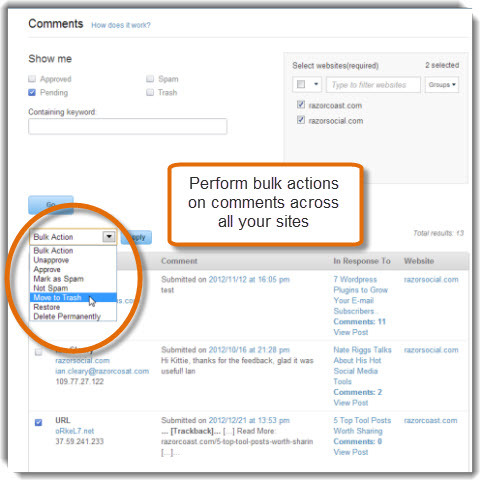
Udfør sikkerhedsscanninger. Det er yderst vigtigt at holde dit websted sikkert, og ofte ved du måske ikke engang, at dit websted er blevet overtrådt. ManageWP giver dig mulighed for at udføre sikkerhedsscanninger på dine websteder, så du kan identificere sikkerhedsbrud og tage øjeblikkelig handling.
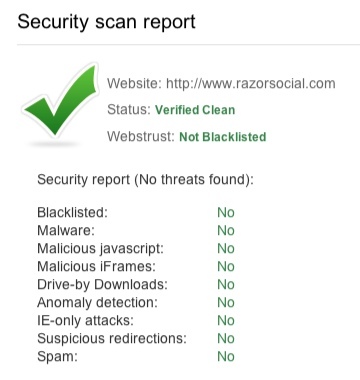
Kør en præstationsscanning. Der er mange grunde til, at dine websteder kan køre langsomt eller tage lang tid at indlæse.
Ved at køre en præstationsscanning identificerer ManageWP, hvor forbedringer kan foretages, og giver en detaljeret rapport på dine websteder med anbefalinger til, hvordan du løser problemer og forbedrer ydeevne.
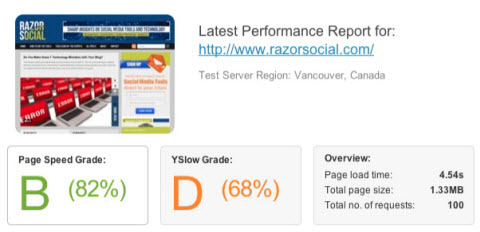
Forbedre SEO. Du kan overvåge SEO og sociale mediestatistikker baseret på forskellige tilgængelige ressourcer.
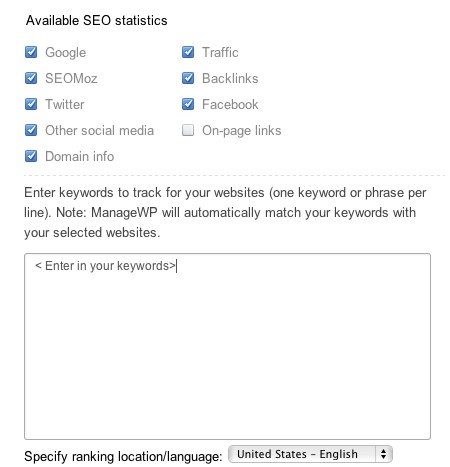
Dette dækker kun nogle af de mange funktioner, der er tilgængelige med ManageWP.
Fordele
ManageWP giver dig mulighed for at:
- Spar tid ved at administrere alle dine websteder fra et sted
- Hold dig opdateret med WordPress og plugins, hvis du bruger dashboardet
- Få adgang til en række overvågnings- og scanningsværktøjer i topklasse inden for den ene grænseflade
- Tilføj tjenester som SEO - dette er en betalt tjeneste, men det er dejligt at have flere tjenester administreret inden for et værktøj
- Administrer alle dine WordPress-sider fra en enkelt administrationskonsol inden for ManageWP
Resumé
Hvis du har flere WordPress-sider, er det vigtigt at bruge en form for styringsværktøj til at hjælpe dig med at holde dig opdateret med alle opdateringer og ændringer og administrere dine sider mere effektivt.
Den omfattende funktionalitet leveret af ManageWP giver dig større kontrol over dine websteder. Det sikrer også, at du holder øje med alle de nødvendige opgaver, der er nødvendige for regelmæssigt at beskytte, optimere og overvåge dine websteder.
ManageWP er et godt værktøj. Jeg var bestemt imponeret over, hvor let det var at opsætte, og hvor nyttig funktionaliteten var! Selvom du kun administrerer et WordPress-websted, anbefaler jeg, at du prøver ManageWP.
Afsluttende tanker
Værktøjer til sociale medier er kun en del af din strategi for sociale medier, men de er vigtige. De rigtige værktøjer kan hjælpe dig med at blive mere effektiv og effektiv.
Hvad synes du? Vi vil meget gerne høre din feedback om ovenstående værktøjer. Giv os besked i kommentarfeltet nedenfor.